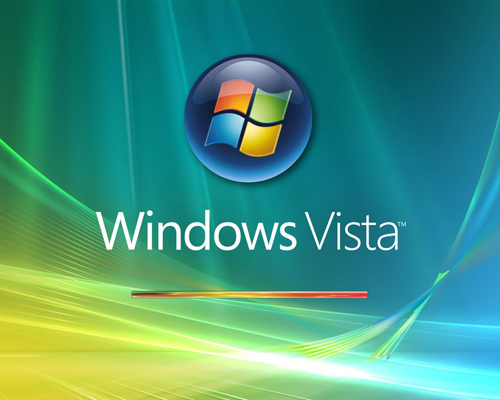Matrimonio impossibile ?
vai al nuovo sito

In particolare le aree dove l’informatica ci può dare una mano alla grande sono:
La didattica
L’archiviazione e la gestione dei files audio
La simulazione di effettistica ed amplificazione
Il presupposto fondamentale per queste attività ( molto impegnative per memoria e processore, consiglio almeno 512 Mbyte di RAM ), è una buona razionalizzazione del sistema operativo.
Ecco qualche consiglio pratico per alleggerire il nostro PC:
| > Windows xp service pack 3 | |
 |
Il Service Pack 3 per Windows XP nella versione RC (Release Candidate) può già essere scaricato e installato. (Attenzione!! versione Inglese!) Sostanzialmente l’SP3 include tutte le patch di aggiornamento rilasciate in precedenza per Windows XP, comprese quelle inerenti alla sicurezza e alla riparazione di falle critiche del sistema. In più contiene delle release esterne e una quantità di nuovi miglioramenti al sistema. Ecco i principali miglioramenti che verranno apportati dall’upgrade di un sistema XP al Service Pack 3! Innanzi tutto l’acquisizione di alcune caratteristiche dei nuovi Windows Server 2008, tra i quali il Network Access Protection (NAP), già presente in Windows Vista, che assicurerà una migliore protezione nelle reti con Vista e Windows Server 2008. Poi il Microsoft Management Console (MMC) 3.0, un’architettura che unifica e semplifica la gestione della manutenzione ordinaria mediante Task Manager introducendo dei menu, una navigazione più semplice, barre di strumenti e diagrammi di flusso che operano in modo trasversale su diversi strumenti. Il Microsoft Core XML Services 6.0 (MSXML6) fornisce una migliore affidabilità, sicurezza e coerenza con gli standard relativi all’XML 1.0 e l’XML Schema 1.0. Introduce anche la compatibilità con System.Xml 2.0. Il Digital Identity Management Service (DIMS) rende possibile agli utenti che si loggano a un computer o un server protetto da certificazioni di entrare in possesso in modo trasparente di tutti i certificati e le chiavi d’accesso per le applicazioni e i servizi. La connettività trae beneficio dal Service Pack 3 innanzi tutto grazie al Wi-Fi Protected Access 2 (WPA2), che immette il supporto per WPA2, l’ultimo standard di sicurezza per il wireless derivato dallo IEEE 802.11i. È possibile scaricare la versione RC in Inglese, non ancora autorizzata ma molto prossima alla definitiva. |
non necessari di Win XP o Vista
Per risparmiare memoria, aumentare il livello di sicurezza, oppure ottimizzare il sistema operativo, puo' essere utile disabilitare o modificare l'avvio di alcuni servizi.
Ecco un elenco di servizi che possono essere disattivati dopo aver letto attentamente ogni singola descrizione (aggiornati al Service Pack 2 di Windows).
Per accedere ai servizi: » START » ESEGUI » Digitate services.msc
Ricordiamo che il servizio di Windows puo' essere impostato come Automatico (viene lanciato automaticamente all’avvio del sistema), Manuale, (il servizio verra' lanciato quando qualche componente ne richiederà l’utilizzo) e Disabilitato (il servizio è chiuso e non puo' essere avviato)
CONSIGLIO: disabilitate un servizio alla volta per verificarne gli effetti sul vostro sistema.

• Accesso periferica Human Interface Human Interface Device Access
Usato dalle tastiere avanzate (con tasti speciali) e gli scanner “one touch”. Se non avete uno di questi dispositivi potete fermare il servizio.
Tipo di avvio: automatico
• Accesso rete Netlogon
Servizio usato in reti aziendali per accedere a un dominio di computer.
Tipo di avvio: manuale
• Accesso secondario Secondary logon
Servizio consente di eseguire un programma con credenziali differenti.
Tipo di avvio: disabilitato
• Acquisizione di immagini di Windows (WIA) Windows Image Acquisition (WIA)
Usato da scanner, fotocamere digitali e webcam.
Tipo di avvio: manuale
• Aggiornamenti automatici Automatic Updates
Consente il download e l'installazione degli aggiornamenti di Windows in modo automatico
Tipo di avvio: disabilitato
• Avvisi Alerter
Notifiche dell’amministratore di rete. Usato in reti aziendali.
Tipo di avvio: disabilitato
• Avvisi e registri di prestazioni Performance Logs and Alert
Sistema di analisi delle prestazioni per monitorare il Sistema (servizio presente sono in XP Pro).
Tipo di avvio: disabilitato
• Client DNS DNS Client
Gestione della cache dei nomi DNS. Usato in reti aziendali.
Tipo di avvio: disabilitato
• ClipBook ClipBook
Visualizza gli appunti di Windows in rete abilitando il copia e incolla. (solo in XP Professional)
Tipo di avvio: disabilitato
• Compatibilità di Cambio rapido utente Fast User Switching Compatibility
Usato dalla funzione di cambio rapido utente.
Tipo di avvio: manuale
• Condivisione desktop remoto di NetMeeting. NetMeeting Remote Desktop Sharing
Serve a fornire accesso al PC per utenti NetMeeting.
Tipo di avvio: manuale
• DDE di rete Network DDE Network DDE
Usato per messaggi in rete. Componente d’appoggio per 'DDE DSDM di rete'.
Tipo di avvio: disabilitato
• DDE DSDM di rete Network DDE DSDM
Usato per messaggi in rete(presente solo in Windows XP Pro).
Tipo di avvio: disabilitato
• Distributed Transaction Coordinator Distributed Transaction Coordinator
Sistema di coordinamento delle risorse, usato in ambito di rete aziendale.
Tipo di avvio: manuale
• Gestione sessione di assistenza mediante Desktop remoto Remote Desktop Help Session Manager
Usato se si attiva la funzione 'Desktop remoto'.
Tipo di avvio: disabilitato
• Guida in linea e supporto tecnico Help and support
Consente l'esecuzione di guida in linea e supporto tecnico.
Tipo di avvio: disabilitato
• Helper NetBIOS di TCP/IP TCP/IP NetBIOS Helper Se
Standard di rete usato in reti aziendali.
Tipo di avvio: disabilitato
• Helper Smart Card Smart Card Helper
Usato con vecchi lettori di smart card, non Plug & Play (servizio rimosso da XP Service Pack 2).
Tipo di avvio: manuale
• Host di periferiche Plug and Play universali Universal Plug and Play Device Host
Usato in ambiente di rete. Non riguarda il P&P delle periferiche.
Tipo di avvio: disabilitato
• Manutenzione collegamenti distribuiti client Distributed Link Tracking Client
Gestisce collegamenti tra file NTFS in un computer o tra piu' computer in un dominio di rete.
Tipo di avvio: manuale
• Messenger Messenger
Servizio usato nelle LAN per inviare avvisi. Non ha nulla a che vedere con Windows Messenger.
Tipo di avvio: disabilitato
• MS Software Shadow Copy Provider MS Software Shadow Copy Provider
Servizio utilizzato dall’utilità di backup.
Tipo di avvio: manuale
• Notifica eventi di sistema System Event Notification
Collegato con il servizio 'Sistema di eventi COM+'
Tipo di avvio: disabilitato
• Numero di serie del supporto portatile Portable Media Serial Number
Usato per i lettori MP3 portatili.
Tipo di avvio: manuale
• NVIDIA Display Driver Service NVIDIA Display Driver Service
Questo servizio e' prsente solo per gli utilizzatori di schede NVIDIA e relativi driver.
Tipo di avvio: manuale
• Ora di Windows Windows Time
Sincronizza l'orologio del PC con Internet
Tipo di avvio: disabilitato
• Provider supporto protezione LM NT NT LM Security Support Provider
Supporto per Telnet e messaggistica in rete.
Tipo di avvio: disabilitato
• Registro di sistema remoto Remote Registry Service
Questo servizio permette di modificare il Registro di Configurazione da postazioni remote.
Tipo di avvio: disabilitato
• Routing e Accesso remoto Routing and Remote Access
Usato in reti aziendali.
Tipo di avvio: disabilitato
• Servizi IPSEC IPSEC Services
Usato in reti aziendali per accedere a un dominio di computer.
Tipo di avvio: disabilitato
• Servizi terminal Terminal Services
Usato per accedere da una rete al PC locale.
Tipo di avvio: manuale
• Servizio di indicizzazione Indexing Service
Usato per la ricerca rapida dei dati su disco.
Tipo di avvio: disabilitato
• Servizio di rilevamento SSDP SSDP Discovery Service
Usato da Universal Plug & Play. La funzione Universal Plug and Play e' una funzione di rete che usa i protocolli di Internet e del web per facilitare gli scambi di informazioni tra dispositivi di rete. Utile per collegare dispositivi hardware alla rete.
Tipo di avvio: manuale/disabilitato
• Servizio di segnalazione errori Error Reporting Service
Per segnalare a Microsoft i guasti dei programmi.
Tipo di avvio: disabilitato
• Servizio Ripristino configurazione di sistema System Restore Service
Usato per la gestione dei punti di ripristino di sistema.
Tipo di avvio: disabilitato
• Sistema di eventi COM+ COM+ Event system
Servizio collegato a 'Notifica eventi di sistema'.
Tipo di avvio: manuale
• Smart Card Smart Card
Usato dai lettori di Smart Card.
Tipo di avvio: manuale
• Telnet Telnet
Usato per connessioni remote di tipo Telnet (presente sono in XP Pro).
Tipo di avvio: dsabilitato
• Temi Themes
Serve per gestire i temi, gli abbellimenti grafici di Windows. Se disabilitato avrete una grafica stile Windows 98.
Tipo di avvio: disabilitato
• Webclient Webclient
Abilita i programmi basati su Windows per creare, accedere e modificare i file basati su Internet.
Tipo di avvio: disabitato
• Zero configuration Reti senza fili Wireless Zero Configuration
Usato solamente nelle reti Wi-Fi.
Tipo di avvio: manuale
Per avere informazioni più dettagliate su tutti i 'Servizi di Windows Xp' potete leggere questo articolo di Microsoft TechNet
Prima di effettuare modifiche ai servizi alcuni consigli:
- Prima di modificare Windows XP memorizzate in un file di testo i servizi attivi utilizzando l'apposita opzione del gestore dei servizi (services.msc) raggiungibile dal menu 'Azione -> Esporta elenco';
- Stampate l'elenco creato e evidenziate tutti i servizi che andrete a modificare;
- Nel dubbio che un servizio possa essere necessario al PC impostate il itpo di avvio su 'manuale' piuttosto che su 'automatico';
- Modificate un servizio per volta per verificare che le funzionalita' del vostro sistema non siano compromesse;
- Create un punto di ripristino prima di effettuare le modifiche o meglio ancora fate il back-up della partizione o del disco.
La chiave del registro di sistema e' la seguente:
HKEY_LOCAL_MACHINE/ SYSTEM/ CurrentControlSet /Services.
In questo articolo il sito Megalab.it spiega come intervenire sul registro per ripulire la lista dei servizi.
E' possibile attivare o disattivare i servizi attraverso un file batch (estensione .BAT).
Per coloro che non sanno cosa sono i file 'BATCH' diciamo semplicemente che sono file 'costruiti' con un editor tipo notepad dove sono elencate una serie di istruzioni che automatizzano alcune operazioni del computer.
Sono un'eredita' del vecchio sistema operativo MS-DOS. Ecco una lista di alcuni comandi.
Per attivare o disattivare un servizio ecco come procedere:
- utilizzate un programma come il notepad di Windows e create un file che salverete con il nome da voi preferito e l'estensione .BAT (p.e. avviaservizi.bat)
- cliccate su 'Start', poi su 'Esegui' e digitate la parola 'services.msc' e poi cliccate su 'OK'
- ricavate il nome del servizio da avviare o fermare nella finestra 'Servizi' sotto la voce 'Nome'
- la sintassi e' NET START "nome servizio" oppure NET STOP "nome servizio" (esempio NET START "ora di Windows").
Ecco un esempio:
NET STOP "Accesso secondario"
NET STOP "Avvisi"
NET STOP "Avvisi e registri di prestazioni"
NET STOP "Client DNS"
NET STOP "Guida in linea e supporto tecnico"
NET STOP "Servizi IPSEC"
NET STOP "Temi"
NET STOP "Zero Configuration reti senza fili"
Esiste la possibilita' di modificare lo stato di avvio di un servizio dalla riga comando:
- Attraverso START -> ESEGUI -> CMD digitando la seguente istruzione:
sc config avvisi start= manuale
Per ulteriori approfondimenti potete consultare questo articolo a cura di Spysystem.it
Ecco alcuni articoli interessanti dai quali ho preso spunto e che vi invitiamo a leggere:
 Windows XP Services Companion
Windows XP Services Companion 
Descrizione particolareggiata dei servizi da disabilitare (da Bold-Fortune.com).
 I servizi disattivabili con Service Pack 2
I servizi disattivabili con Service Pack 2 
Ecco un elenco di servizi che possono essere disattivati dopo aver letto attentamente ogni singola descrizione. E' consigliata la lettura di tutto l'articolo Windows XP Service Pack 2 alla massima potenza (da Tomshw.it)
 I servizi disattivabili con Service Pack 1
I servizi disattivabili con Service Pack 1 
Ecco un elenco di servizi che possono essere disattivati dopo aver letto attentamente ogni singola descrizione. Naturalmente Vi consigliamo la lettura di tutto l'articolo Windows XP alla massima potenza (da Tomshw.it)
 Ottimizzare Windows XP.
Ottimizzare Windows XP. 
Togliere i servizi inutili (da Swzone.it).
 How To: Determine what Services are running in WinXP
How To: Determine what Services are running in WinXP 
(in inglese) Come determinare quali servizi stanno funzionando (by Mvps)
 The Elder Geek on Windows XP Services Guide
The Elder Geek on Windows XP Services Guide 
(in inglese) Guida alfabetica ai servizi di Windows XP
 Le Guida di BlackViper
Le Guida di BlackViper La guida più autorevole alla disabilitazione dei servizi di Windows XP.
 Disabilitare i servizi inutili
Disabilitare i servizi inutili 
Da Musicboss la lista dei servizi inutili di Windows XP soprattutto per chi vuole fare musica con il PC
Altri articoli consigliati
 Ottimizzare Windows per velocizzare i videogiochi
Ottimizzare Windows per velocizzare i videogiochi  Lista dei servizi dei Windows XP
Lista dei servizi dei Windows XP Tags: Ottimizzare XP, Tips, Windows XP
Windows Vista
Windows Vista risulta lento? Qui sotto una piccola serie di migliorie da apportare a Windows Vista e mandarlo in esecuzione più velocemente rispetto agli standard.Se ne conoscete altri, usate i commenti..
ciao a tutti.
1. Disattiva l’indice di ricerca di Windows
L�??indice di ricerca di Windows Vista esamina costantemente i files sul tuo sistema al fine di rendere i contenuti disponibili per una ricerca veloce. Ciò è pratico, ma può incidere negativamente sull’esecuzione del sistema..
Per disabilitare l’indicizzazione costante:
- Clicca su Start e poi Computer
- click destro su C:
- Sulla scheda Generale, disabilita Indicizza questo disco per una ricerca più veloce
- Sulla successiva finestra di dialogo, seleziona Includi sottocartelle e files
2. Disattiva Remote Differential Compression
Remote Differential Compression misura i cambiamenti nei file in un network per trasferirli con una larghezza di banda minimale piuttosto che trasferire un intero file che è stato precedentemente spostato. Controllando costantemente i cambiamenti del file, questo servizio può ostacolare l’esecuzione del sistema.
Per disattivare questo servizio:
- Apri il pannello di controllo
- Passa a Vista Classica
- Seleziona Caratteristiche di programma
- Scegli Disattiva/attiva le funzionalità di Windows
- Scorri e deseleziona Remote Differential Compression
3. Disattiva Automatic Windows Defender Operation
Windows Defender, una protezione in tempo reale contro i malware, continua ad elaborare nonostante l’operazione automatica sia disattivata.
Per disattivare questa funzione:
- Apri il pannello di controllo
- Seleziona Windows Defender
- Scegli Strumenti dal menu principale
- Seleziona Opzioni
- Deseleziona Auto Start in fondo alla finestra
4. Disattiva Automatic Disk Defragmentation
La continua funzione di deframmentazzazione di Windows Vista non è veramente necessaria e può causare un rallentamento del sistema. Ricorda soltanto di eseguire una deframmentazzazione manualmente ogni settimana o giù di lì.
Per disattivarla:
- Clicca su Start e poi Computer
- Click destro su C
- Seleziona la scheda Strumenti
- Deseleziona Programma l’esecuzione
5. Aggiungi un 2GB o un disco USB Flash più grande per trarre vantaggi da Windows Ready Boost
Ready Boost è la definizione Microsoft per l’utilizzo di una chiavetta USB flash drive atto a fornire una memoria dal’accesso veloce che il sistema operative può utilizzare come una RAM extra. Il sistema Ready Boost può migliorare notevolmente la performance del sistema.
Per configurarlo:
- Inserisci una chiavetta USB Flash Drive
- Clicca su Start e poi Computer
- Click destro su USB Drive in My Computer
- Seleziona la scheda Ready Boost
- Scegli Utilizza questa applicazione
- Seleziona tanto spazio quanto ne puoi liberare per l’utilizzo della RAM vs. Archivio
6. Disattiva Windows Hibernation
I servizi supplementari di ibernazione di Windows possono utilizzare una grande quantità di risorse del sistema. Se non usi la funzione di ibernazione con regolarità puoi disattivarlo per potenziare la performance di Vista.
Per disattivare l�??ibernazione:
- Seleziona il pannello di controllo e poi Opzioni risparmio energia
- Clicca su Cambia le impostazioni di programma
- Clicca su Cambia le impostazioni avanzate di risparmio energia
- Espandi la Selezione di Ibernazione the Sleep selection
- Espandi la Selezione Iberna dopo:
- Abbassa il selettore a zero
- Clicca Applica
7. Disattiva System Restore
Il punto di creazione di analisi e ripristino di Windows Vista possono sprecare una grande quantità dei risorse del sistema. Disabilitare questo servizio significa ovviamente che l’opzione di ripristino del sistema in Vista non sarà disponibile nell’eventualità di un crash di sistema. Disabilita questa opzione a tuo rischio.
Per disattivare questo servizio:
- Pannello di controllo > System
- Clicca System Protection sul pannello sinistro
- Deseleziona il disco del sistema principale
- Approva la conferma
8. Disattiva User Access Control (UAC)
Questa nuova caratteristica di Vista, molto odiata, mira a proteggere il tuo sistema da infezioni malfare facendoti confermare manualmente un intero mucchio di operazioni quotidiane. Mentre questo non interferisce con la performance del sistema, può essere fastidioso e può risultare più una seccatura che un bene.
Per disattivare User Access Control:
- Clicca su Start poi Pannello di Controllo
- Seleziona Accounts Utenti
- Seleziona Attiva o disattiva User Account Control
- Deseleziona la casella User Account Control
- Riavvia come indicato
9. Disattiva I servizi eccessivi di Windows che si avviano automaticamente all’avvio.
Proprio come Windows XP, Vista avvia tutti i tipi di servizi attivati che si lanciano all’avvio e possono non essere mai usati dalla maggior parte degli utenti.
Per vedere cosa viene lanciato all’avvio e disattivare quelli di cui probabilmente non avrete bisogno (potranno sempre essere avviati successivamente manualmente):
- Clicca su Start poi Pannello di Controllo
- Seleziona Strumenti di Amministrazione
- Scegli Configurazione di sistema
- Clicca sulla Scheda Servizi
- Puoi deselezionare in modo sicuro:
- Offline Files (a meno che non stai usando Offline File Sync)
- Tablet PC Input Service (a meno che tu non abbia un tablet PC)
- Terminal Services
- Windows Search (se hai già disattivato l�??indicizzazione)
- Fax (a meno che non stai usando un modem fax)
10. Disattiva Excess Windows Features
Windows avvia altre funzioni che nel sistema operativo di Vista sono elencate separatamente dai servizi di avvio.
Puoi visualizzare e disattivare queste funzioni così:
- Cliccando su Start e poi Pannello di Controllo
- Seleziona Opzioni di Programma
- Sul pannello di sinistra, seleziona Attiva o disattiva Windows Features
- Puoi deselezionare con sicurezza:
- Servizio di indicizzazioneRemote Differential Compression
- Componenti opzionali di Tablet PC
- Windows DFS Replication Service
- Windows Fax & Scan (a meno che non usiate un modem per faxare)
- Windows Meeting Space (a meno che non usiate Live Meeting Service)
Chitarra |
Sandro Agostini |
Informazioni |
Sandro Agostini |
La musica Belle note, che affascinanti scorrono sulle varie argomentazioni della luce sonora, quale fascino osar parlare di musica. Ben intender tu non sai ma di suoni tu fai parte perché in te c’è melodia umana. Fantastico il suonator che aleggia meravigliose complessità della grande evasione delle note…… |